Kaip saugoti visas jūsų nuotraukas ir vaizdo įrašus debesyje
Neseniai turėjau tam tikrų draugų ir jie man sakė, kaip jie saugo visas savo nuotraukas ir vaizdo įrašus savo kompiuteryje ar telefone ir net nenaudoja nuolatinių vietinių atsarginių kopijų į USB diskus arba išorinius standžiuosius diskus. Tai tikrai rizikinga, todėl manau, kad būtina laikyti visas jūsų nuotraukas ir vaizdo įrašus internete debesyje.
Nuotraukų įkėlimas į debesį turi keletą privalumų, palyginti su vietos saugojimu:
1. Galite lengvai bendrinti albumus su kitais
2. Jūs galite pasiekti nuotraukas ir vaizdo įrašus bet kuriuo metu, paprastai į kitus įrenginius, jei turite interneto ryšį
3. Visų nuotraukų turite atsarginę kopiją, jei kažkas atsitiks su jūsų vietine kopija
Aš visada turiu vietinę mano nuotraukų kopiją ir tada debesyje saugo keletą kopijų. Priklausomai nuo to, kokias paslaugas šiuo metu naudojate, geriausias sprendimas gali skirtis skirtingiems žmonėms. Šiame straipsnyje bandysiu apžvelgti keletą pagrindinių būdų saugoti jūsų nuotraukas ir vaizdo įrašus debesyje.

Prieš išsiaiškinome detales, norėjau pasikalbėti apie visų šių nuotraukų ir vaizdo įrašų šaltinį. Mano atveju iš esmės yra trys būdai fotografuoti:
1. Iš savo išmaniojo telefono
2. Mano skaitmeninis SLR fotoaparatas
3. Mano skaitmeninė fotografavimo ir fotografavimo kamera
Nuotraukos ir vaizdo įrašai iš "Smartphones"
Debesuotajame išmaniajame telefone esančių nuotraukų ir vaizdo įrašų saugojimas yra gana paprastas ir yra daugybė galimybių. Jei naudojate "Android" arba "iOS" įrenginius, galite naudoti įvairias programas arba įmontuotąsias funkcijas, kad įkeltumėte savo nuotraukas ir vaizdo įrašus į debesį, paprastai automatiškai.
"Apple" turi "iCloud Photo Library", ir tai daugeliu atvejų veikia gana gerai. Aš naudoju jį jau keletą metų ir neturiu jokių problemų. Viskas, ką jums reikia padaryti, tai įsigyti papildomą "iCloud" saugyklą, o jūsų medija bus įkelta automatiškai, kai funkcija bus įjungta.
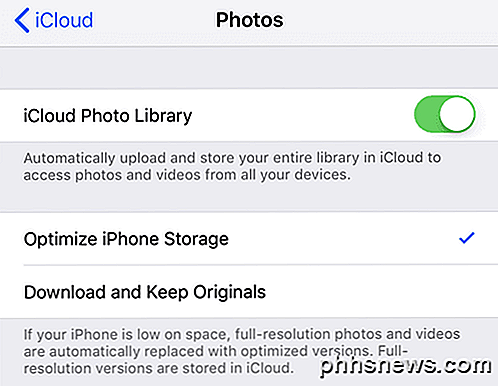
Ne "Apple" naudotojams yra daugybė galimybių. Populiariausi pasirinkimai yra "Google Photos", "Dropbox", "OneDrive" arba "Flickr". "Google" nuotraukų programa yra mano mėgstamiausia, ir aš naudoju ją be "iCloud" saugyklos pirkimo.
Jei nenaudojate "Google" nuotraukų, "Picasa" ir tt, galite naudoti "Dropbox". "Dropbox" yra paslauga, kuri iš esmės leidžia lengvai "nulaužti" failus į kibirą, kuris bus pasiekiamas bet kuriame įrenginyje ar kompiuteryje, kuriame įdiegta "Dropbox". Dropbox turi kiekvienos platformos programą, įskaitant "Linux", "Blackberry", "Kindle Fire" ir tt
"Dropbox" taip pat turi automatinio įkėlimo funkciją, vadinamą " Fotoaparato įkėlimu", kuri yra ta pati kaip "Google" nuotraukų programa. Bet koks jūsų pasirinktas vaizdas bus automatiškai įkeltas į jūsų "Dropbox" paskyrą, kai atidarysite programą. "OneDrive" taip pat veikia taip pat.
Taigi šios programos gali iš esmės rūpintis visomis savo nuotraukomis iš bet kurio iš jūsų priklausančio išmaniojo telefono. Jie dirba su tabletėmis, išmaniaisiais telefonais, staliniais kompiuteriais ir daugeliu kitų įrenginių.
Jei kompiuteryje įdiegsite darbalaukio programą, tai automatiškai sinchronizuos visas tas nuotraukas ir vaizdo įrašus su kompiuteriu, todėl jūsų kietajame diske turėsite papildomą atsarginę kopiją.
Yra ir kitų programų, pvz., "Facebook", bet nepalaiko automatinio nuotraukų ir vaizdo įrašų įkėlimo. Vis dėlto visą laiką įkeldamas nuotraukas į "Facebook", bet aš naudoju "Google" nuotraukas ir "Dropbox", kad galėčiau saugoti visas mano nuotraukas, o "Facebook" įkelią tik keletą gerų. "Facebook" nėra nustatytas naudoti kaip visų jūsų nuotraukų ir vaizdo įrašų atsarginę kopiją.
Nuotraukos ir vaizdo įrašai iš skaitmeninių fotoaparatų
Fotografavimas iš skaitmeninės kameros į debesį yra šiek tiek kitoks, bet ir ne itin sudėtingas. Jūs gana daug turi visas tas pačias pasirinktis, kaip minėta aukščiau. Vienintelis klausimas su SLR yra tas, kad failai gali būti didžiuliai, ypač tokiems dalykams kaip 4K vaizdo įrašas.
Jei turite didelės spartos interneto ryšį, kurio nereikia matuoti, galite tiesiog palikti visus failus į vieną iš savo debesyje sinchronizuotų aplankų ir viskas bus įkelta. Jei esate "Apple" ekosistemoje, norėdami importuoti žiniasklaidą į iCloud nuotraukų biblioteką, turėsite naudoti "Photos" programą OS X. Tačiau dideli vaizdo failai greitai suvaldo jūsų atmintinę.

Geriausias būdas dideliems RAW atvaizdams ir didelės raiškos vaizdo įrašams yra išorinis arba tinklo saugojimas, kuris pridedamas vietoje. Aš anksčiau parašiau apie savo debesies saugyklos nustatymą naudojant NAS įrenginį. Naudodami šią sąranką nieko nereikės įkelti, bet prieigai prie savo medijos galite bet kur.
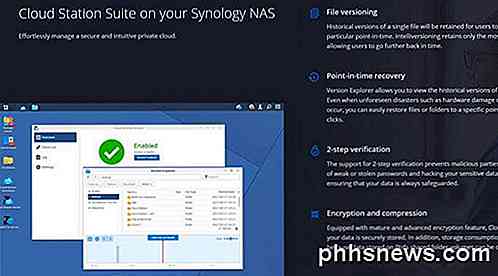
Asmeniškai maniau, kad kai kurių iš šių paslaugų derinimas geriausiai tinka. Mano telefone aš naudoju "Google" nuotraukas ir "iCloud Photo Library", kad galėčiau įkelti mano nuotraukas ir vaizdo įrašus.
Jei naudojate RAW vaizdus ir 4K filmuotą medžiagą iš savo skaitmeninių fotoaparatų, aš paprastai atsarginę kopiją į didelį išorinį kietąjį diską ir atsarginę kopiją į savo Synology NAS įrenginį. Tačiau abu šie egzemplioriai yra vietiniai ir aš prarastų viską, jei namas sudegė. Norėdami tai padaryti, aš sukūriau Amazonės AWS paskyrą ir sukūriau tikrai didžiulius failus Amazonės ledynui, kuris yra tikrai pigus. Turiu daugiau nei 2 TB ten saugomų duomenų ir moka tik kaip 10 USD per mėnesį. Tai verta manęs.
Kita naudinga paslauga, pvz., Amazonės ledynas, yra tai, kad galite įrašyti keletą terabaitų duomenų į išorinį kietąjį diską ir siųsti į "Amazon". Jie kopijuos duomenis į savo serverį vietoje, todėl negalėsite įkelti visų šių duomenų per namų interneto ryšį.
Apskritai, geriausia būtų saugoti savo nuotraukas ir vaizdo įrašus debesyje kartu su vietine atsargine kopija. Jei vis dar esate supainioti apie kažką ar reikia kitos pagalbos, nedvejodami rašykite komentarą ir bandysiu padėti. Mėgautis!

Kaip sužinoti, ar jūsų VPN išsikrauna jūsų asmeninę informaciją
Daugelis žmonių naudoja virtualius privatiuosius tinklus (VPN), kad slepia jų tapatybę, šifruotų savo ryšius arba naršytų žiniatinklį iš kitos vietos. Visi šie tikslai gali suskaidyti, jei jūsų reali informacija pasklinda per saugumo skylę, kuri yra dažniau nei jūs manote. Pažiūrėkime, kaip identifikuoti ir pataisyti tuos nutekimus.

Kaip tinkinti "Android" meniu "Maitinimas", naudodamiesi daugiau funkcijų
Kai paspausite ir palaikykite "Android" įrenginio maitinimo mygtuką, pasirodys maitinimo meniu. Deja, daugelyje įrenginių tai turi tik vieną variantą: maitinimas išjungtas. Būtų daug naudingiau turėti ir kitų variantų, pavyzdžiui, paleisti iš naujo, perkrauti į atkūrimą arba net pasirinkti ekrano kopiją .



